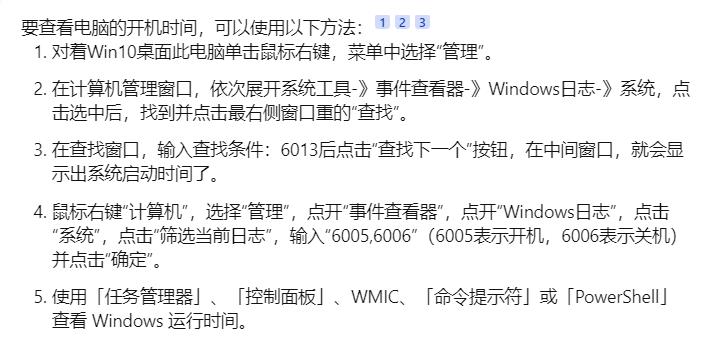电脑性能模式是指通过简化系统资源使用,提高电脑运行速度和响应能力的模式。在需要高性能的情况下,开启性能模式可以让你得到更好的使用体验。以下是几个简单的步骤,让你知道如何开启电脑性能模式。
步骤一:通过设置开启性能模式
第一步是找到电脑的“控制面板”选项。一般来说,控制面板可以通过“开始”菜单找到,也可以通过键盘快捷键“Win+X”打开。
在控制面板中,依次选择“系统和安全”、“系统”。“系统”选项卡下的右下角有一个“高级系统设置”选项,点击后会弹出一个对话框。在该对话框的“高级”选项卡中,你可以找到“性能”下的“设置”选项,此处可以选择开启性能模式。
在此处选择“调整为最佳性能”,即可全面开启电脑的性能模式。当然,你也可以选择“自定义”选项,选择出最需要的方面来开启性能模式,简化冗余的系统环境。
步骤二:通过电源选项来开启性能模式
如果你感觉步骤一过于繁琐,那么你可以使用更加简单的方法。通过电源选项来开启性能模式,该方法适用于笔记本电脑和部分台式电脑。
首先点击电脑任务栏右下角的电池图标,出现电源选项。然后选择“电源选项”,进入“更改计算机的电源设置”。在该界面中选择“高性能”选项,即可全面开启性能模式。
需要注意的是,使用此方式开启电脑的性能模式的电脑能耗较大,因此如果你正在使用笔记本电脑的电池,建议尽量在插电状态开启性能模式,而在使用电池状态下关闭性能模式。
步骤三:通过软件开启性能模式
以上两种方式都是我Windows系统自带的方法。如果你是Mac用户,那么就需要使用其他的软件来开启电脑的性能模式。
例如,你可以下载并安装名为“TurboBoost”或“gfxCardStatus”等软件,这会让你开启电脑的性能模式,并且在软件里面可以看到电脑核心频率的变化,从而获得更好的性能。
总结
开启电脑性能模式可以提高电脑的响应速度和运行效率,这在一些电脑需要高性能的场合下有很大的帮助作用,如游戏或图形处理等。选择哪种方式开启性能模式,取决于你的电脑系统和个人喜好,但无论使用哪种方式,都需要注意实际情况来进行选择和使用。